Des moyens remarquables pour supprimer les filigranes d'une photo
Avez-vous envie d'apprendre comment supprimer les filigranes des photos? Mais il y a des cas où les images que vous souhaitez enregistrer ont des filigranes, ce qui irrite les yeux, et vous ne pouvez pas voir toute la beauté des images. Heureusement, vous pouvez utiliser des applications logicielles pour supprimer ces filigranes inutiles sur votre ordinateur, iPhone et Android. De cette façon, vous pouvez déjà enregistrer les photos que vous souhaitez en utilisant ces applications avec un suppresseur de filigrane. La lecture de cet article est le meilleur choix pour en savoir plus sur les méthodes simples de suppression des filigranes.
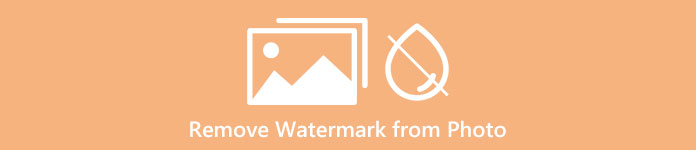
Partie 1. Comment supprimer le filigrane d'une photo sur votre ordinateur
1. Suppresseur de filigrane sans FVC
Si vous souhaitez supprimer un filigrane d'une photo gratuitement en ligne, vous pouvez utiliser FVC Free Watermark Remover. Cette application peut vous aider à supprimer tout filigrane de vos photos, comme les logos, les textes, les images, etc. De plus, il peut prendre en charge différents formats d'image, tels que JPG, PNG, JPEG, BMP, etc. De plus, ce logiciel est facile à utiliser et à comprendre car il possède une interface simple, un guide détaillé et des boutons simples. En ce qui concerne la suppression des filigranes, FVC Free Watermark Remover vous permet d'utiliser votre souris pour tracer une ligne polygonale ou un lasso sur l'image pour choisir le filigrane que vous souhaitez supprimer. Le pinceau est également une autre option pour éliminer les filigranes sur vos photos. Si vous souhaitez supprimer gratuitement le filigrane de la photo, suivez les étapes simples ci-dessous.
Étape 1: Allez sur le site Web de FVC Free Watermark Remover et cliquez Télécharger une image. Ajoutez ensuite l'image avec le filigrane que vous souhaitez supprimer.
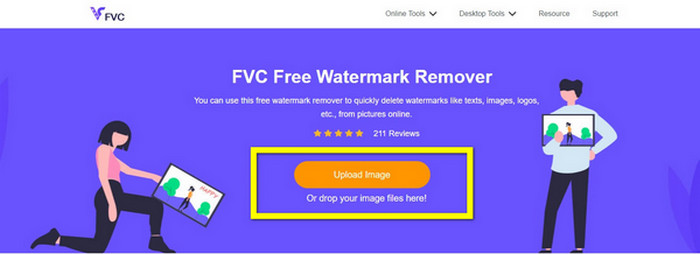
Étape 2: Après avoir ouvert votre image avec des filigranes, vous pouvez utiliser les options de suppression des filigranes, comme le Outil polygonal, Lasso, et Brosser outil, pour supprimer les filigranes.
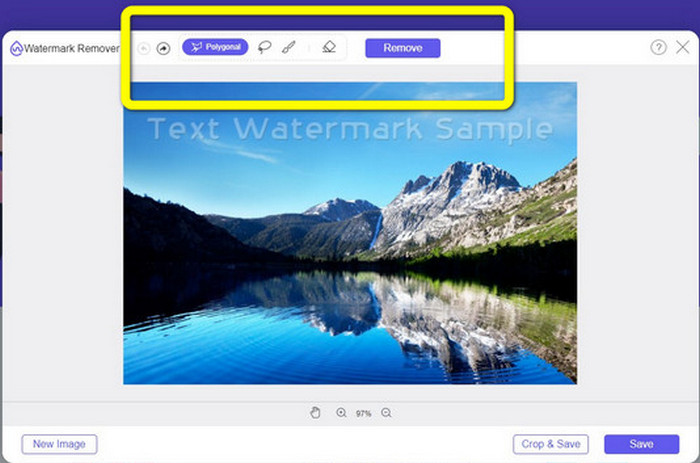
Étape 3: En utilisant le Brosser outil, Lasso, ou Brosser outil, mettez en surbrillance les filigranes sur votre photo.
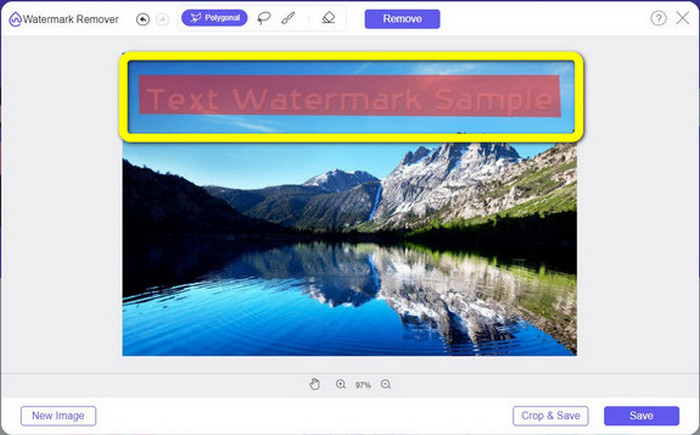
Étape 4: Si vous avez terminé de surligner les filigranes sur votre photo, cliquez sur le Supprimer bouton.
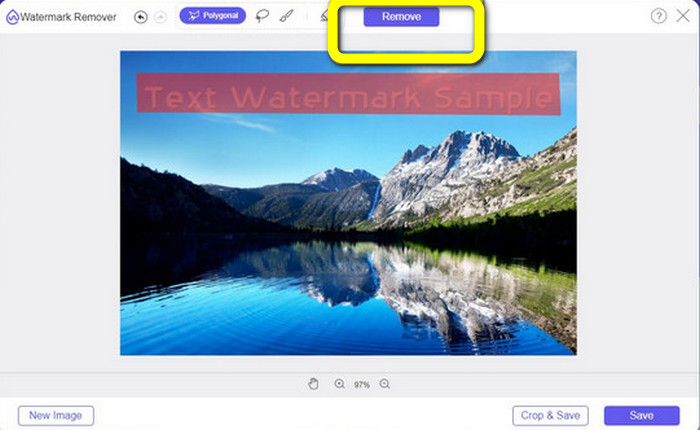
Étape 5: Si le filigrane est déjà supprimé de votre photo, cliquez sur le sauvegarder pour télécharger votre image, et vous pouvez maintenant regarder vos photos sans vous sentir irrité par les filigranes.
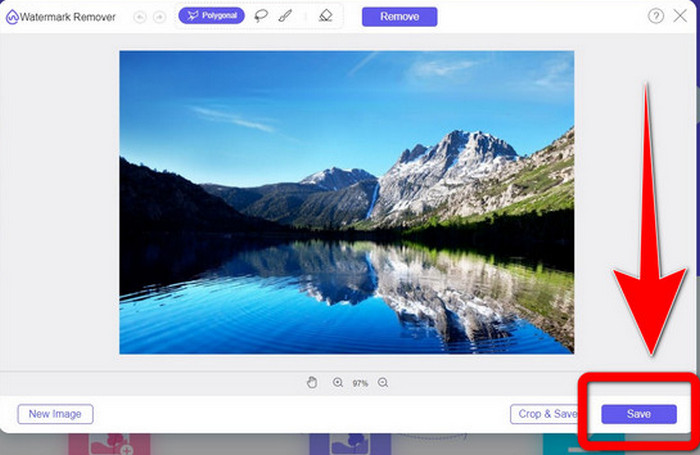
2. Photoshop
Supposons que vous recherchiez également une application excellente et fiable que vous souhaitez télécharger sur votre ordinateur. Dans ce cas, Adobe Photoshop est l'une des applications fiables que vous pouvez utiliser. Cette partie vous montrera comment Photoshop supprime les filigranes des photos. Cette application convient aux photographes, aux concepteurs Web, aux graphistes, aux créateurs de mèmes, etc. Cependant, vous devez acheter Adobe Photoshop car il ne dispose que d'un essai gratuit de 7 jours. De plus, Photoshop ne convient pas au travail par lots avec des photos et présente des courbes d'apprentissage compliquées. Si vous souhaitez connaître le moyen le plus simple de supprimer les filigranes sur vos images, suivez ces étapes simples ci-dessous.
Étape 1: Ouvrez votre Adobe Photoshop. Sélectionner Fichier > Ouvrir et ajoutez votre photo avec des filigranes.
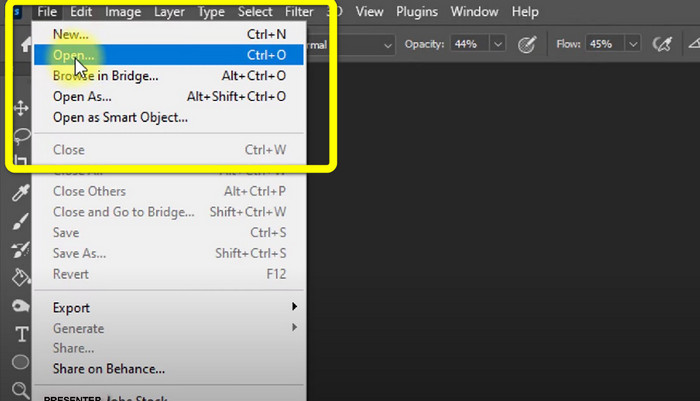
Étape 2: Clique le Outil de déplacement sensible au contenu sur les outils d'édition.
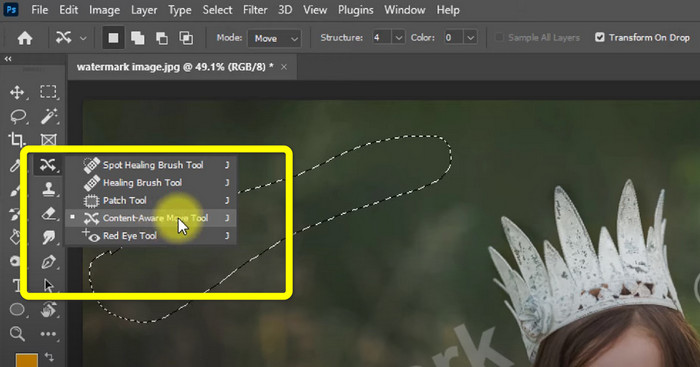
Étape 3: Après avoir cliqué Outil de déplacement sensible au contenu, sélectionnez la zone du filigrane sur vos photos et appuyez sur Effacer sur votre clavier.
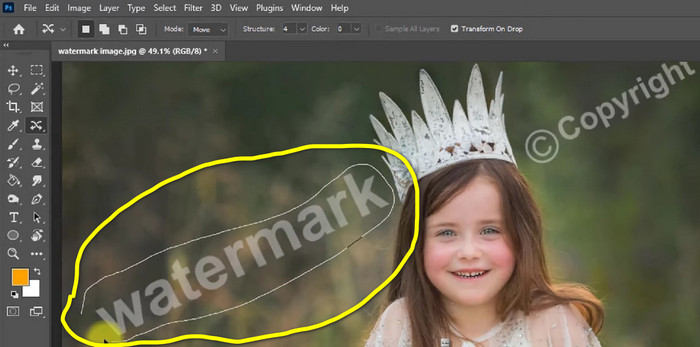
Étape 4: Lorsque vous appuyez déjà sur Effacer, une autre mini-interface apparaîtra, puis cliquez sur D'accord.
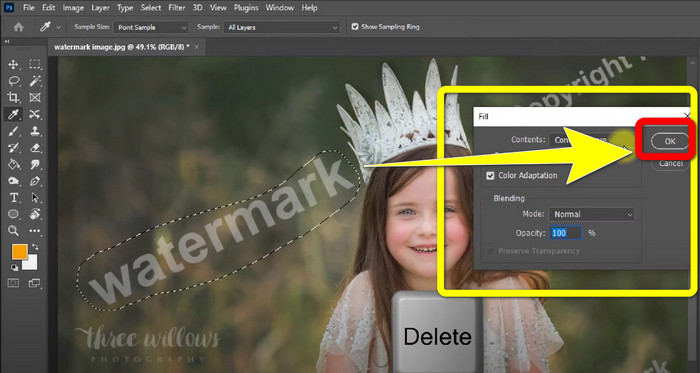
3. GIMP
Une autre application appropriée pour supprimer les filigranes sur vos photos est la GIMP. Il s'agit d'un éditeur graphique raster open source utilisé pour manipuler et éditer des images, ce qui en fait un outil utile pour l'édition d'images. De plus, il prend en charge de nombreux formats de fichiers, tels que JPG, PNG, TIFF, GIF, etc. Cependant, il arrive parfois qu'il se bloque instantanément et qu'il soit également difficile d'organiser les calques. Si vous voulez savoir comment supprimer les filigranes sur vos photos à l'aide de GIMP, suivez ces étapes simples ci-dessous.
Étape 1: Si vous êtes sur le site de GIMP. Cliquez sur Télécharger directement pour télécharger l'application et suivre le processus d'installation.
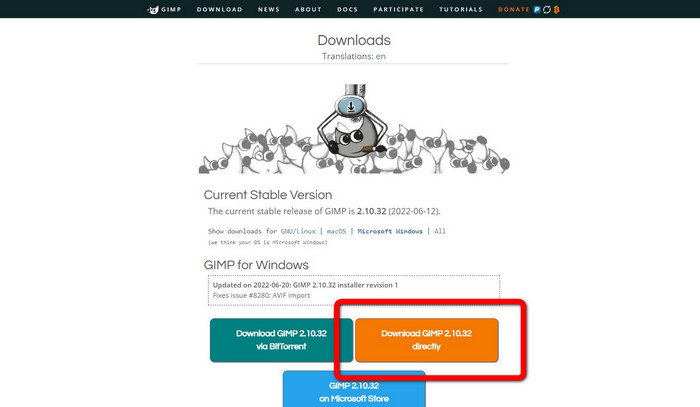
Étape 2: Ouvrez l'application et cliquez Fichier > Ouvrir pour ajouter votre photo avec des filigranes.
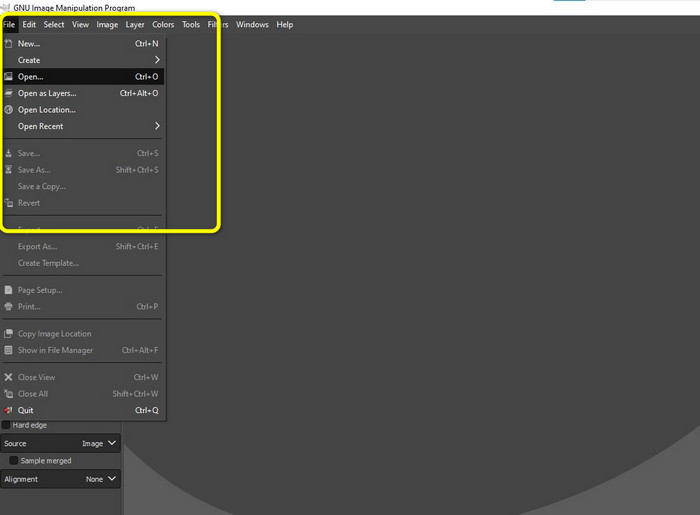
Étape 3: Clique le Outil de clonage et placez le curseur sur la zone vide. Presse Ctrl et cliquez sur la zone vide.
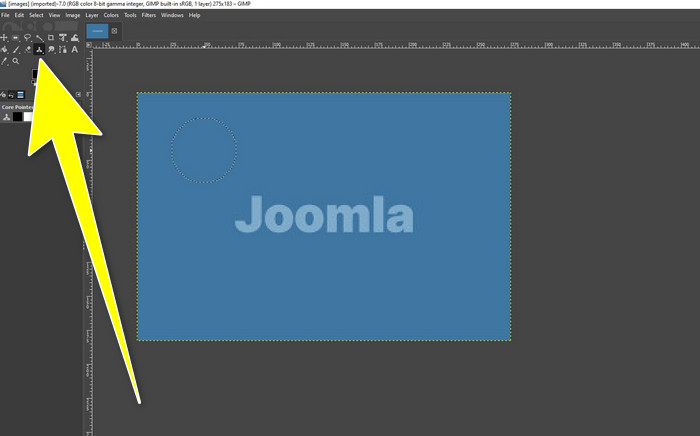
Étape 4: Glisser votre curseur sur les filigranes pour les supprimer. Votre filigrane a déjà disparu. Vous pouvez maintenant enregistrer votre photo.
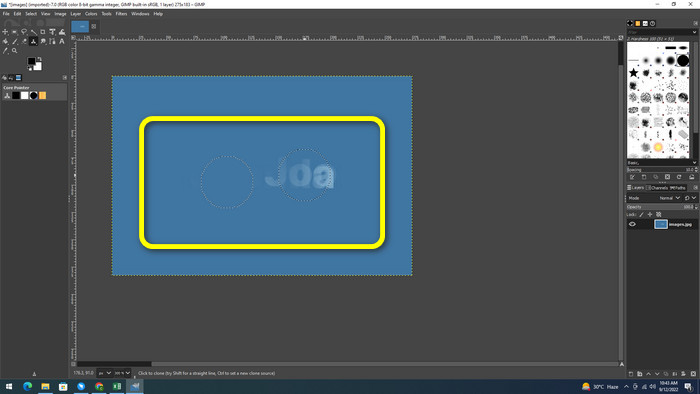
4. Suppresseur de filigrane gratuit Aiseesoft en ligne
Si vous voulez le meilleur dissolvant de filigrane photo en ligne, Aiseesoft Suppresseur de filigrane gratuit en ligne est pour toi. Cette application peut aider à supprimer plusieurs filigranes, textes, horodatages, logos, etc. sur vos photos. De plus, il est facile à utiliser, ce qui est parfait pour les débutants. En outre, il prend en charge divers formats d'image, tels que PNG, JPEG, BMP, JPG, etc. Cependant, cette application n'est pas 100% gratuite ; vous devez acheter sa licence pour profiter des fonctionnalités avancées. Si vous souhaitez supprimer les filigranes sur vos images, procédez comme suit.
Étape 1: Allez sur le site Web de Aiseesoft Suppresseur de filigrane gratuit en ligne. Puis clique Télécharger une image pour ajouter votre photo avec des filigranes.
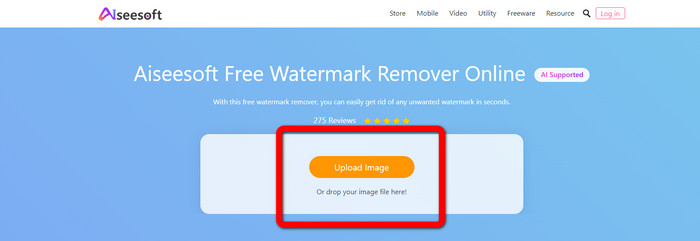
Étape 2: Si vous avez déjà joint votre photo, passez à la outil de suppression de filigrane. Ensuite, vous pouvez voir les outils de suppression, comme Pinceau polygonal, et Lasso outils.
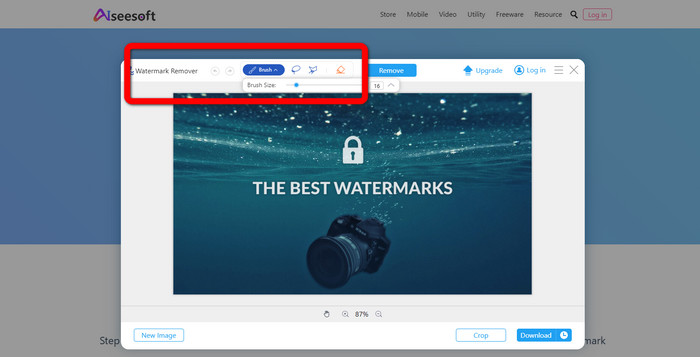
Étape 3: Utilisez ces outils et souligner les filigranes sur votre photo et cliquez Supprimer.
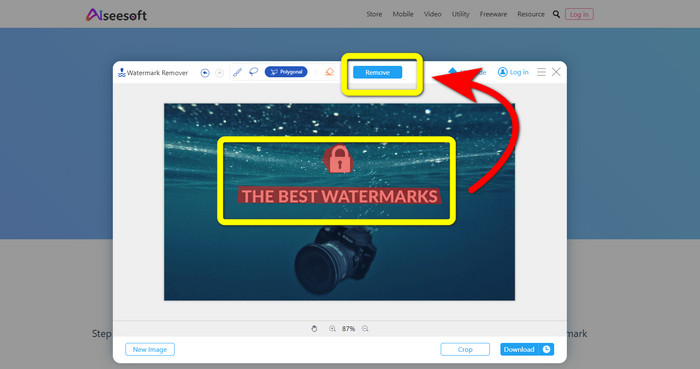
Étape 4: Si vous êtes déjà satisfait du résultat, cliquez sur Télécharger pour enregistrer votre photo.
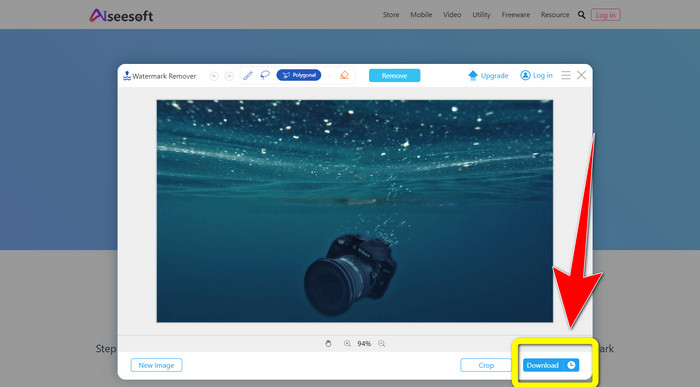
5. Pixlr
Pixlr est un autre outil en ligne que vous pouvez utiliser pour supprimer les filigranes sur vos photos. Il est facile à utiliser et convient aux débutants. Il prend en charge différents formats d'image, tels que PSD, PNG, JPEG, WEBP et PXZ. De plus, vous pouvez utiliser cette application avec vos appareils, comme iPhone, Android, Desktop et Laptop. Mais, il n'a pas beaucoup d'options comme les autres applications et a un effet limité. Si vous souhaitez apprendre à effacer le filigrane sur une image, suivez les étapes ci-dessous.
Étape 1: Allez sur le site de Pixlr. Cliquez sur Ouvrir l'image pour ajouter l'image avec le filigrane.
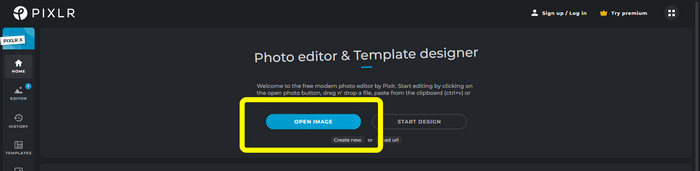
Étape 2: Après avoir ajouté votre photo, allez à retoucher > soigner outil.
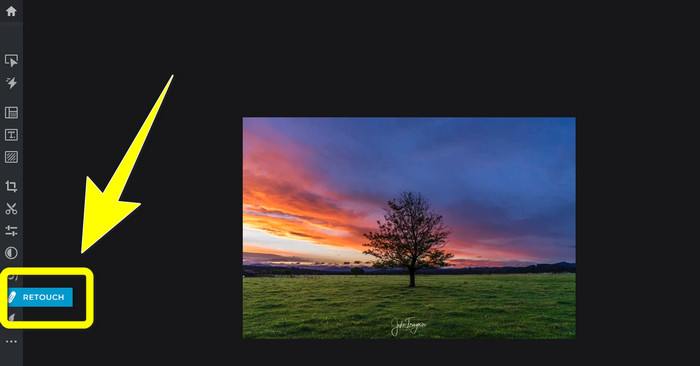
Étape 3: Après avoir cliqué sur le retoucher > soigner outil, cliquez sur le filigrane sur votre image.
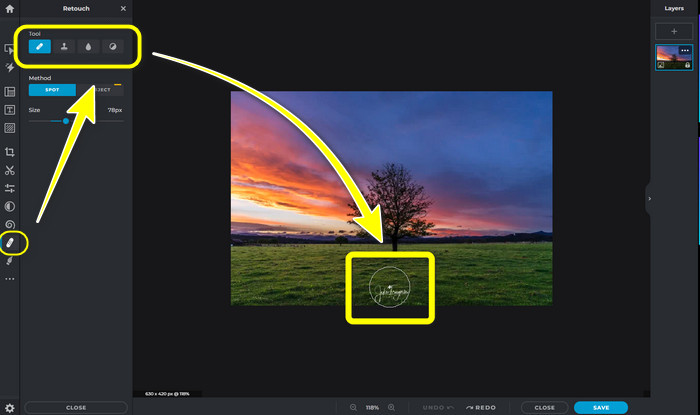
Étape 4: Si le filigrane a disparu, cliquez sur le sauvegarder bouton.
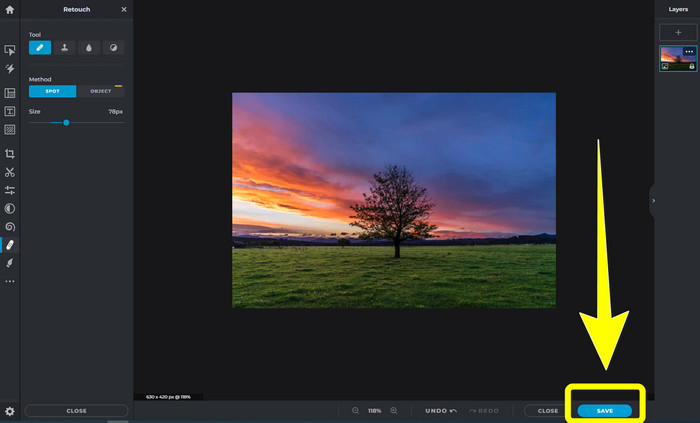
6. Peindre
peindre est une autre application en ligne que vous pouvez utiliser si vous souhaitez supprimer les filigranes sur vos images. Non seulement des filigranes, mais aussi des logos et du texte. Il prend également en charge les formats d'image tels que JPG, PNG et WEBP. Cependant, si vous souhaitez obtenir des images de haute qualité, vous devez acheter l'application. Si vous souhaitez supprimer les filigranes sur vos photos, suivez les étapes simples ci-dessous.
Étape 1: Allez sur le site Web de peindre. Cliquez sur Télécharger une image et votre image avec le filigrane.
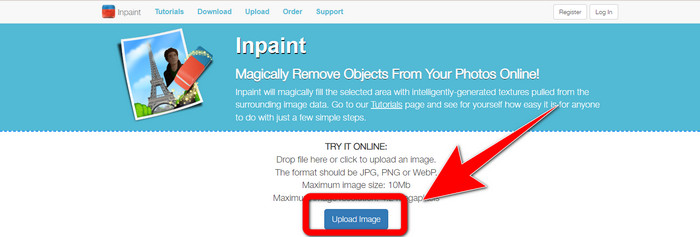
Étape 2: Lorsque vous téléchargez votre image, sélectionnez le outils de suppression de filigrane aimer Marqueur, Polygonal, Lasso, et Outil pour effacer et mettez en surbrillance les filigranes sur votre photo.
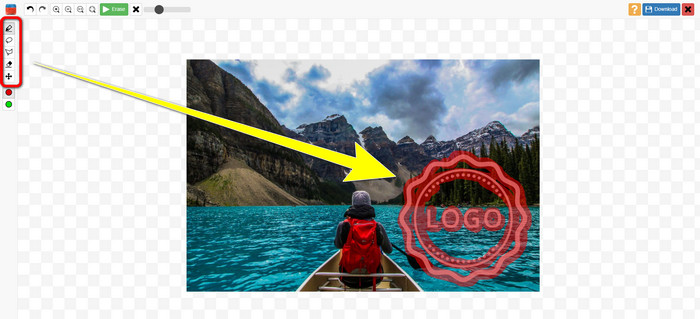
Étape 3: Si vous avez terminé de mettre en surbrillance les filigranes, cliquez sur Effacer.
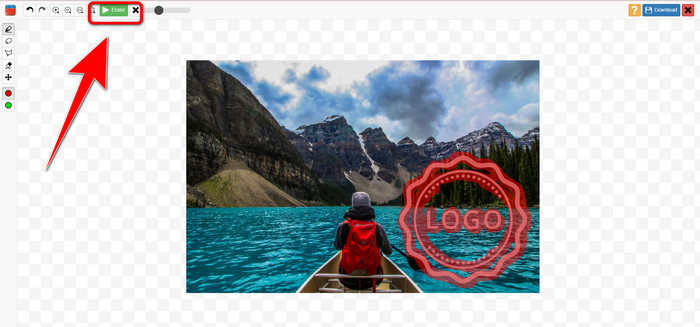
Étape 4: Si le filigrane a disparu, cliquez sur le Télécharger bouton pour enregistrer votre image.
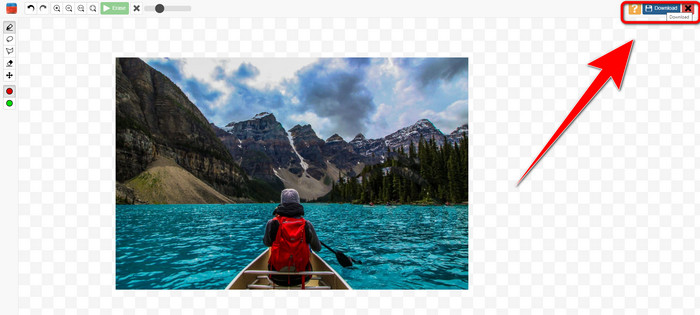
7. Dissolvant de tampon photo
Photo Stamp Remover est une application que vous pouvez utiliser avec votre ordinateur. Vous pouvez le télécharger gratuitement. Cette application peut supprimer rapidement les objets inutiles sur vos images, tels que les logos, le texte, les filigranes et les dates. Mais, il ne fonctionne pas bien sur les images avec des arrière-plans compliqués. De plus, ce logiciel peut restaurer les couleurs et la texture de la photo originale pour couvrir les filigranes afin qu'elle ait l'air authentique. Suivez ces étapes pour supprimer les filigranes sur vos images.
Étape 1: Clique le Télécharger bouton pour télécharger le Dissolvant de tampon photo sur votre Windows et suivez le processus d'installation.
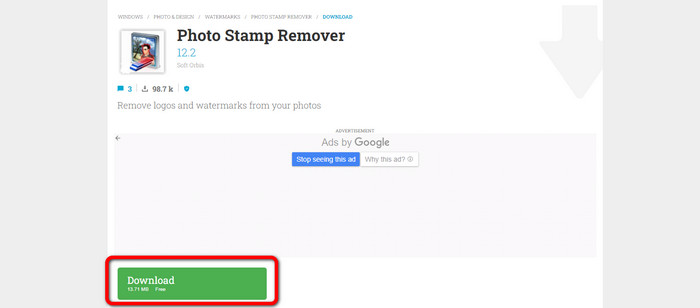
Étape 2: Lancez l'application et cliquez sur Ajouter le fichier pour ajouter votre photo avec les filigranes.
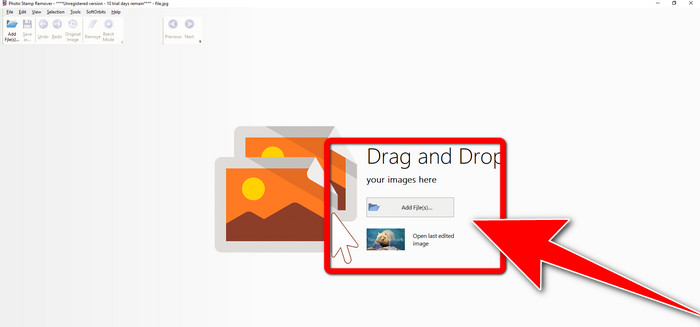
Étape 3: Aller à Outils de suppression et cliquez sur le Marqueur de sélection. Mettez en surbrillance les filigranes et cliquez sur Supprimer.
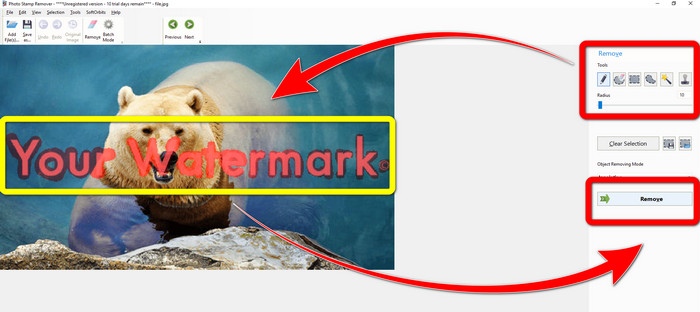
Étape 4: Si vous avez déjà supprimé les filigranes sur votre image, cliquez sur Fichier > Enregistrer. Ensuite, vous avez terminé de supprimer les filigranes sur votre image.
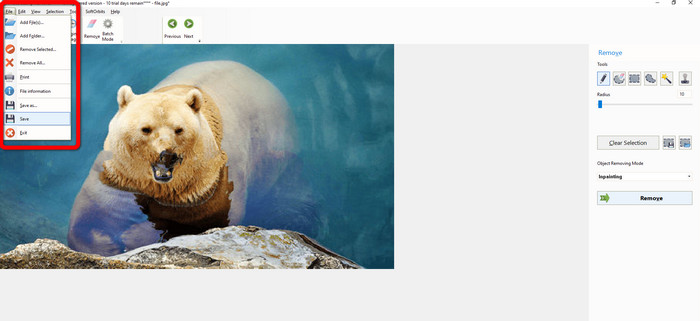
Partie 2. Comment supprimer le filigrane d'une photo sur iPhone et Android
1. Gomme vidéo
Si vous voulez savoir quelle application peut vous aider à apprendre à supprimer les filigranes d'une photo à l'aide d'Android, Gomme vidéo est pour toi. Cette application peut supprimer les objets inutiles sur vos photos, comme le texte, les filigranes, etc. De plus, avec cette application, vous pouvez également supprimer les filigranes sur vos vidéos. Mais, l'image deviendra tachée sur la zone où le filigrane a été effacé. Si vous souhaitez apprendre à utiliser un effaceur vidéo, suivez les étapes ci-dessous.
Étape 1: Installez le Gomme vidéo sur votre Androïd. Ouvrez l'application lorsque l'installation est terminée.
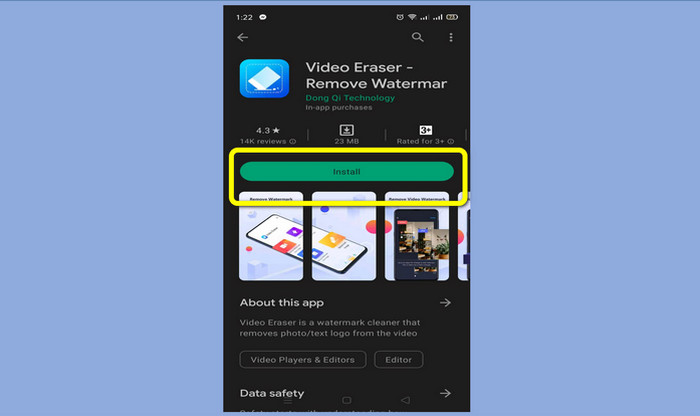
Étape 2: Cliquez sur Supprimer le filigrane de l'image pour ajouter votre photo avec les filigranes.
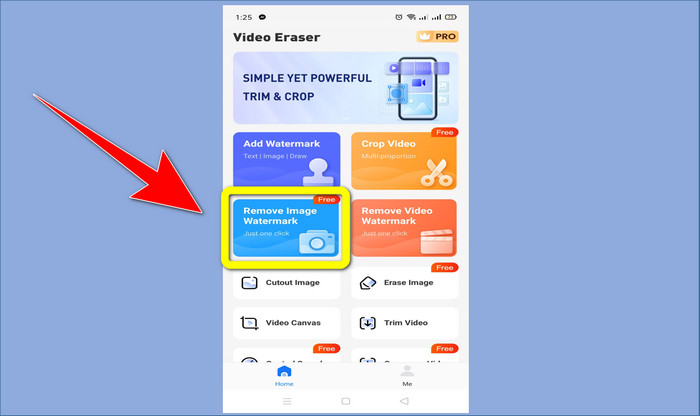
Étape 3: Mettez en surbrillance le filigrane sur votre photo et cliquez sur Terminé.
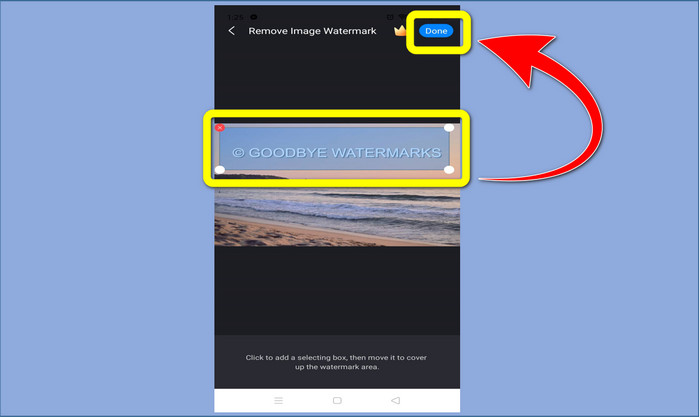
Étape 4: Après avoir cliqué Terminé, le filigrane disparaîtra. Cliquez sur Enregistrer dans l'album photo pour enregistrer votre photo.
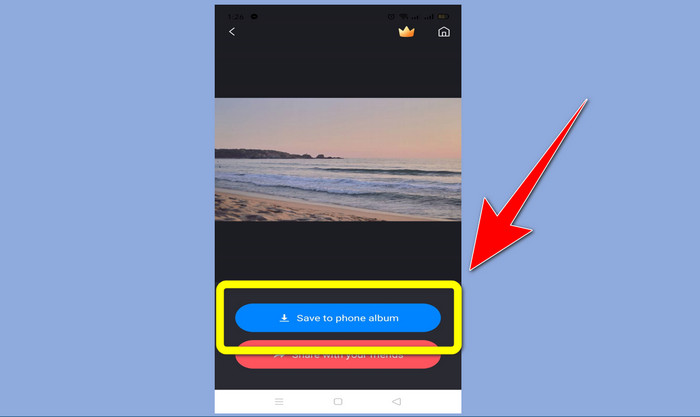
2. Snapseed
Snapseed est un excellent éditeur que vous pouvez utiliser, surtout si vous voulez apprendre à supprimer un filigrane d'une photo sur un iPhone. Cette application est bonne si vous souhaitez supprimer les filigranes sur vos images. En outre, il dispose de divers outils d'édition que vous pouvez utiliser, tels que le recadrage, la rotation, etc. Cette application n'est pas non plus destinée aux débutants, notamment en termes d'édition avancée, et même si elle est conviviale, elle a un léger processus d'apprentissage. Suivez les étapes ci-dessous pour supprimer les filigranes sur votre photo à l'aide de cette application.
Étape 1: Installez le Snapseed sur votre iPhone. Lorsque l'installation est terminée, ouvrez le logiciel.
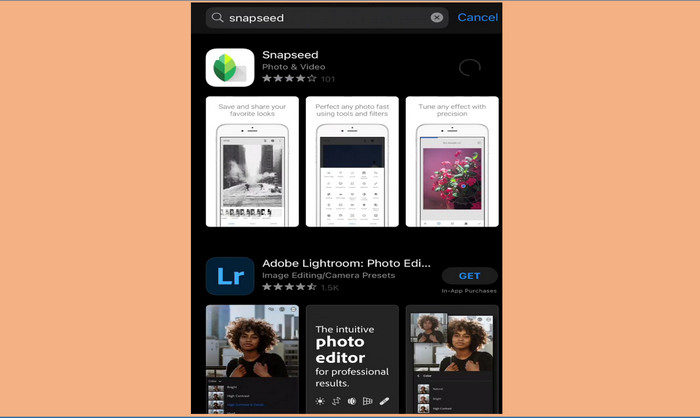
Étape 2: Clique le Signe plus bouton pour ajouter votre photo avec les filigranes.

Étape 3: Lorsque vous avez déjà ajouté la photo, sélectionnez Outils > Guérison et mettez en surbrillance les filigranes sur votre image. Après avoir mis en surbrillance les filigranes, ils disparaîtront automatiquement.
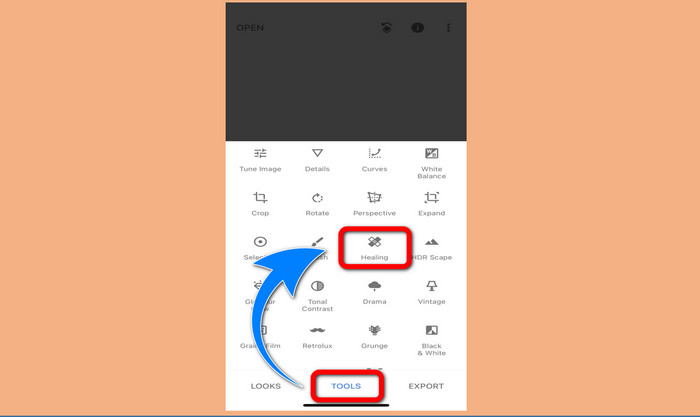
Étape 4: Après avoir mis en surbrillance les filigranes, ils disparaîtront automatiquement.
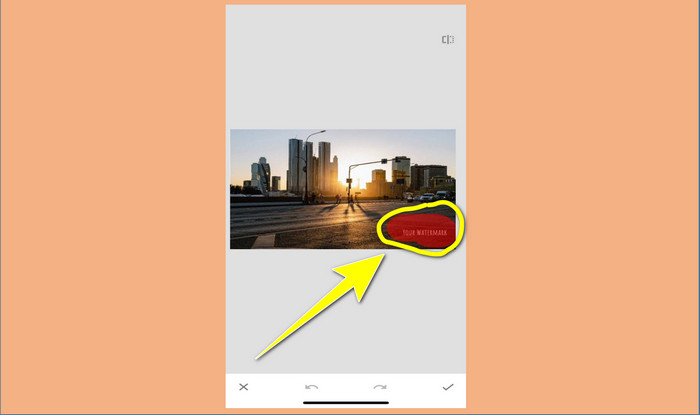
Étape 5: Lorsque vous avez terminé de supprimer les filigranes sur votre photo, cliquez sur le Vérifier signer et Exportation pour enregistrer votre image sur votre iPhone.
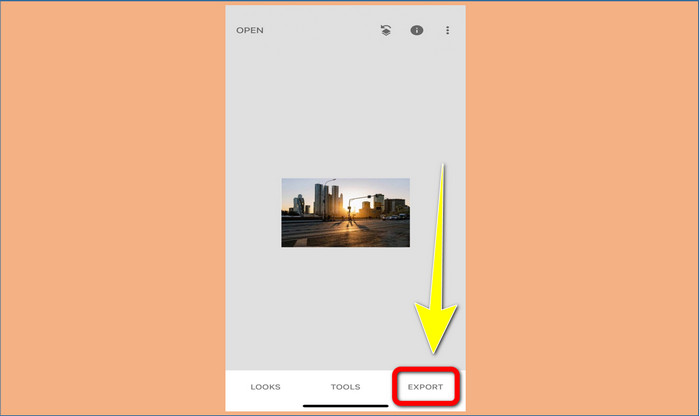
Relative à:
Astuce la plus rapide pour supprimer le filigrane Adobe Stock d'une vidéo [Tutoriel]
5 façons de supprimer un filigrane d'une vidéo de manière professionnelle
Partie 3. FAQ sur la suppression des filigranes des photos
Existe-t-il un outil de suppression de filigrane que je peux utiliser gratuitement, en particulier pour Mac ?
Oui il y a! Vous pouvez utiliser de nombreux outils de suppression de filigrane sur votre Mac, comme FVC Free Watermark Remover. Il s'agit d'une application en ligne pour supprimer les filigranes sur votre Mac.
Existe-t-il un moyen de supprimer les filigranes d'une vidéo ?
Absolument! C'est une chose facile à faire. Certaines des applications de suppression de filigrane que vous pouvez utiliser maintenant peuvent supprimer les filigranes sur les photos et les vidéos. Tout ce que vous avez à faire est de rechercher le dissolvant de filigrane dans le champ de recherche et de voir la page de résultats.
Est-il facile de supprimer les filigranes ?
Oui bien sûr! Si vous avez déjà l'application que vous utiliserez, vous devez rechercher des outils de suppression, tels que des pinceaux, des marqueurs, des lasso et des outils polygonaux. Ensuite, mettez en surbrillance les filigranes et c'est fait.
Conclusion
Comme indiqué ci-dessus, cet article fournit des moyens remarquables de supprimer les filigranes des photos. Mais si vous voulez un excellent outil que vous pouvez utiliser pour supprimer les filigranes, FVC Free Watermark Remover est le meilleur pour vous.



 Video Converter Ultimate
Video Converter Ultimate Enregistreur d'écran
Enregistreur d'écran



